Informações importantes de configuração. Usuários de cabo USB: não conecte o cabo USB até a etapa A2.
|
|
|
- Renato Carrilho Van Der Vinne
- 8 Há anos
- Visualizações:
Transcrição
1 Comece aqui 1 Informações importantes de configuração Usuários de rede sem fio ou com fio: siga as instruções neste guia de configuração para que o HP All-in-One seja adicionado corretamente à sua rede. Usuários de cabo USB: não conecte o cabo USB até a etapa A2. 2 Remova todas as fitas adesivas e levante o visor a b a Remova toda a fita e filme protetor da tampa e das partes dianteira, traseira e laterais do dispositivo. b Levante o visor gráfico colorido e remova o filme protetor. É possível ajustar a altura do visor para uma posição adequada à exibição. 3 Localize os componentes HP Photosmart C6100 All-in-One series Basics Guide CD para Windows papel fotográfico 10 x 15 cm Cabo USB* Guia de Conceitos Básicos CD para Mac adaptador placa do painel de controle (talvez já esteja instalada) Cabo Ethernet* CD da documentação Talvez este CD já esteja incluído para alguns idiomas que não tenham a ajuda disponível no software. cabo de alimentação cartuchos de tinta cabo de telefone * Pode ser necessário adquiri-lo separadamente. O conteúdo da sua caixa pode ser diferente do descrito aqui. Guia de configuração do HP Photosmart C6100 All-in-One series
2 4 Cole a cobertura plástica do painel de controle (se já não estiver colada) a b 5 a Posicione a cobertura plástica do painel de controle sobre os botões do dispositivo. Carregue papel na bandeja inferior b Pressione firmemente todos os cantos da cobertura plástica até ela encaixar no lugar. Verifique se todos os botões passam pelas aberturas na cobertura plástica. a b c d Carregue papel branco comum na bandeja de papel inferior. O papel comum é necessário para o alinhamento. 6 Carregue papel fotográfico a b c a Levante a bandeja de saída. b Puxe para fora a bandeja para fotos. c Carregue o papel fotográfico 10 x 15 cm (4 x 6 pol.) da embalagem de amostra com o lado brilhante para baixo na bandeja para fotos. d e Dica: Se o papel tiver aba, verifique se ela está voltada para você. d Abaixe a bandeja de saída e empurre a bandeja para fotos para dentro. e Puxe o extensor da bandeja e levante o suporte de papel. 2 HP All-in-One
3 7 Conecte o cabo de telefone fornecido Conecte uma das extremidades do cabo de telefone fornecido à porta rotulada 1-LINE e a outra à tomada na parede. Consulte o Guia de conceitos básicos se desejar usar seu próprio cabo de telefone ou para obter ajuda com outras opções de configuração de fax. 8 Conecte o cabo de força e o adaptador Usuários de cabo USB: não conecte o cabo USB antes de receber as instruções neste guia. 9 Pressione o botão Ligar a Depois de pressionar o botão Ligar, aguarde o prompt do idioma antes de continuar. b Para definir o idioma para exibição, utilize as teclas de seta para selecionar o idioma, pressione OK e confirme. Utilize as teclas de seta para selecionar país/região, pressione OK e confirme. 10 Abra a porta de acesso a b HP All-in-One 3
4 11 Levante as travas dentro do dispositivo a a Aperte a parte inferior de cada trava para soltá-la e, em seguida, levante-a. b Levante as seis travas. b 12 Insira todos os seis cartuchos de tinta a A cor e o padrão do cartucho de tinta devem corresponder à cor e ao padrão do carro de impressão. a Empurre o cartucho de tinta preto no primeiro slot à esquerda. Feche a trava. b Repita o procedimento com cada um dos cartuchos de tinta. c Verifique se as travas estão bem fixas. b Nota: Utilize apenas cartuchos de tinta fornecidos com a impressora. A tinta nesses cartuchos é especialmente formulada para se misturar à tinta do conjunto de cabeça de impressão na primeira instalação. c 4 HP All-in-One
5 13 Feche a porta de acesso e siga os prompts a a Depois que você fechar a porta de acesso, aparecerá um prompt para carregar papel branco comum. Verifique se o papel está carregado e, em seguida, pressione OK para iniciar o processo. O dispositivo inicializa os cartuchos de tinta e alinha a impressora. Isso leva aproximadamente 5 minutos. b CUIDADO: Não desconecte nem desligue o HP All-in-One nesse momento. É possível que você escute barulhos no dispositivo. b Quando a página de alinhamento for impressa, o alinhamento será concluído. Verifique o status no visor, e pressione OK. Recicle ou descarte a página de alinhamento. 14 Conecte o HP All-in-One Vá para a próxima página a fim de obter instruções sobre como conectar o HP All-in-One ao computador ou à rede. HP All-in-One 5
6 15 Escolha UM tipo de conexão (A, B ou C) A: Conexão USB - Não conecte ainda Utilize esse tipo de conexão se desejar conectar o HP All-in-One diretamente a um computador. (Não conecte o cabo USB até a etapa A2.) Equipamento necessário: cabo USB. Vá para a Seção A (página 7) para obter instruções sobre uma conexão USB. B: Rede Ethernet (com fio) Utilize esse tipo de conexão se desejar uma conexão a cabo Ethernet entre o dispositivo e a rede. Equipamento necessário: roteador e cabo Ethernet. Vá para a Seção B (página 9) para obter instruções sobre uma conexão com cabo Ethernet. C: Rede sem fio Utilize esse tipo de conexão se desejar uma conexão sem fio ( b ou g) entre o HP All-in-One e a rede. Equipamento necessário: roteador sem fio*. Vá para a Seção C1 (página 11) para obter instruções sobre uma conexão de rede sem fio. *Nota: Se você não possui um roteador sem fio, mas deseja conectar o computador sem fio ao HP All-in-One, consulte a seção Instalação da rede sem fio ad hoc no Guia de conceitos básicos. 6 HP All-in-One
7 Seção A: Conexão USB A1 Escolha o CD correto Usuários do Windows: a Ligue o computador, faça login se necessário e aguarde até a área de trabalho aparecer b Insira o CD do HP All-in-One para Windows. Usuários do Mac: a Ligue o computador, faça login se necessário e aguarde até a área de trabalho aparecer. Nota: Se a tela de inicialização não aparecer, clique duas vezes em Meu computador, clique duas vezes no ícone CD-ROM com o logotipo HP e clique duas vezes em setup.exe. b Localize o CD do HP All-in-One para Mac. c Vá para a próxima página. c Siga as instruções na tela para instalar o software. d Na tela Connection Type (Tipo de conexão), selecione directly to this computer (diretamente para este computador). e Vá para a próxima página. HP All-in-One 7
8 A2 Conecte o cabo USB Usuários do Windows: a Siga as instruções na tela até que o prompt para conectar o cabo USB apareça. (Isso pode levar alguns minutos.) Quando o prompt aparecer, conecte o cabo USB à porta na parte traseira do HP All-in-One e a qualquer porta USB no computador. Usuários do Mac: a Conecte o cabo USB do computador à porta USB na parte traseira do dispositivo. b Clique duas vezes no ícone do HP All-in-One Installer. c Verifique se você concluiu todas as telas, inclusive a do Assistente de Instalação. b Siga as instruções na tela para concluir a instalação do software. A3 Parabéns! Vá para a etapa 18 deste Guia de instalação 8 HP All-in-One
9 Seção B: Rede Ethernet (com fio) B1 Conecte o cabo Ethernet b a Localize o cabo Ethernet que pode ter sido adquirido separadamente. b Remova o plugue amarelo da parte posterior do dispositivo. c Conecte uma extremidade do cabo Ethernet à porta Ethernet na parte posterior do dispositivo. d Conecte a outra extremidade do cabo Ethernet ao roteador. c Importante: O computador e o HP All-in-One devem estar na mesma rede ativa. Se você estiver usando um modem DSL ou a cabo, não conecte o cabo Ethernet do HP All-in-One ao modem a cabo. Conecte-o somente ao roteador. d HP All-in-One 9
10 B2 Escolha o CD correto Usuários do Windows: a Ligue o computador, faça login se necessário e aguarde até a área de trabalho aparecer. b Insira o CD do HP All-in-One para Windows. Usuários do Mac: a Ligue o computador, faça login se necessário e aguarde até a área de trabalho aparecer. Nota: Se a tela de inicialização não aparecer, clique duas vezes em Meu computador, clique duas vezes no ícone CD-ROM com o logotipo HP e clique duas vezes em setup.exe. c Siga as instruções na tela para instalar o software. d Na tela Connection Type (Tipo de conexão), selecione through the network (na rede). Siga as instruções na tela. b Insira o CD do HP All-in-One para Mac. c Clique duas vezes no ícone do HP All-in-One installer. d Verifique se você concluiu todas as telas, inclusive a do Assistente de Instalação. Para instalar o software em outros computadores, vá para a etapa 14. e Seu software firewall pode fornecer prompts no computador avisando que o software HP está tentando acessar a rede. Responda a esses prompts de forma que o acesso seja sempre permitido. Depois, continue a instalação do software HP. f Vá para a próxima página. Perguntas: Aplicativos antivírus e anti-spyware podem bloquear a instalação do software e devem ser desativados. Lembre-se de reativá-los após a instalação. B3 Parabéns! Vá para a etapa 16 deste guia de instalação 10 HP All-in-One
11 Seção C: Rede sem fio C1 Escolha UMA opção de rede sem fio (A ou B) Há duas opções para conectar o HP All-in-One à rede sem fio. Escolha uma: Se você tem certeza de que a rede foi originalmente configurada para usar SecureEasySetup, vá para a Opção A: SecureEasySetup na Seção C2, a seguir. Se você não tem certeza, então vá para a Opção B: Configuração sem fio típica (recomendada) na seção C2, que está na próxima página. Dica: Se você não conseguir estabelecer uma conexão de rede sem fio com o dispositivo HP, conecte a rede usando um cabo Ethernet ou conecte-a diretamente ao computador usando um cabo USB. C2 Estabeleça a conexão sem fio Opção A: SecureEasySetup Requisitos: É necessário ter um roteador sem fio que ofereça suporte para SecureEasySetup. IMPORTANTE: Use esse método somente se SecureEasySetup foi usado anteriormente para configurar a rede. Caso contrário, as configurações de rede poderão ser redefinidas. a Coloque o roteador sem fio no modo SecureEasySetup. Para tanto, em geral, é necessário pressionar um botão no roteador. IMPORTANTE: O tempo para concluir a próxima etapa pode ser limitado depois de colocar o roteador sem fio no modo SecureEasySetup. Consulte a documentação que acompanha o roteador sem fio para obter informações sobre SecureEasySetup. b Pressione o botão Configurar no HP All-in-One. c Pressione exibida. até a opção Rede ser destacada e, em seguida, pressione OK. A opção Menu Rede é d Pressione para destacar a opção Assist. configuração sem fio e, em seguida, pressione OK. A rede será detectada automaticamente e a conexão de rede sem fio será estabelecida. Se a conexão sem fio não for estabelecida ou se for exibida a tela Selecione um nome de rede, provavelmente o limite de tempo esgotou depois de colocar o roteador sem fio no modo SecureEasySetup. Coloque o roteador no modo SecureEasySetup novamente e execute novamente o Assistente da configuração sem fio. e Siga os prompts no visor para concluir a configuração da rede. Se a conexão for bem-sucedida, vá para a etapa C3. Se tiver problemas para se conectar à rede, consulte o Guia de conceitos básicos para obter mais informações sobre configuração. HP All-in-One 11
12 Opção B: Configuração sem fio típica (recomendada) a Localize e anote as configurações do roteador sem fio. Nome da rede (também chamada SSID): Chave WEP/Senha WPA (se necessário): IMPORTANTE: Se você não souber essas informações, não poderá continuar com a configuração sem fio. Para obter as informações necessárias, consulte a documentação para o roteador sem fio, o fabricante do roteador ou a pessoa que configurou a rede sem fio pela primeira vez. Apesar de querer ajudá-lo, a HP não pode esclarecer dúvidas sobre o roteador sem fio ou a rede, como Nome da rede, Chave WEP ou Senha WPA. b Pressione o botão Configurar no HP All-in-One. c Pressione exibida. até a opção Rede ser destacada, em seguida, pressione OK. A opção Menu Rede é d Pressione para destacar Assist. configuração sem fio e, em seguida, pressione OK. Em poucos segundos, uma lista de redes detectadas aparece no visor. A rede com o sinal mais forte aparece primeiro. e Execute um destes procedimentos: Pressione para destacar o nome da rede que você anotou anteriormente e, em seguida pressione OK. Se o nome da rede anotado não aparecer na lista, digite-o manualmente. Pressione para destacar a opção Digitar novo nome de rede (SSID) e, em seguida, pressione OK. Consulte Dicas do teclado do visor para digitar texto. f Se a rede usar segurança, um prompt aparecerá para Chave WEP ou Senha WPA. Os dois casos diferenciam maiúsculas de minúsculas. Digite a Chave WEP ou a Senha WPA, conforme solicitado. Consulte Dicas do teclado do visor para digitar texto. Se a Chave WEP ou a Senha WPA não for aceita, consulte Solução de problemas de rede na página 15. Nota: Se o roteador fornecer 4 chaves WEP, use a primeira. g Siga os prompts no visor para concluir a configuração da rede. Se a conexão for bem-sucedida, vá para a etapa C3. Dicas do teclado do visor: Para selecionar: use as teclas de setas para destacar e, em seguida pressione OK. Para erros: Selecione Limpar. Dica: Se o botão Limpar não aparecer, selecione abc para exibi-lo. Para minúsculas: Selecione abc Para números: Selecione 123 Ao concluir: Destaque Concl. e pressione OK. HP Photosmart C6100 All-in-One series Basics Guide Se você tiver problemas para se conectar à rede, consulte o Guia de conceitos básicos para obter mais informações sobre configuração. 12 HP All-in-One
13 C3 Insira o CD correto Usuários do Windows: a Ligue o computador, faça login se necessário e aguarde até a área de trabalho aparecer. b Insira o CD do HP All-in-One para Windows. Usuários do Mac: a Ligue o computador, faça login se necessário e aguarde até a área de trabalho aparecer. Nota: Se a tela de inicialização não aparecer, clique duas vezes em Meu computador, clique duas vezes no ícone CD-ROM com o logotipo HP e clique duas vezes em setup.exe. b Insira o CD do HP All-in-One para Mac. c Clique duas vezes no ícone do HP All-in-One installer. c Siga as instruções na tela para instalar o software. d Na tela Connection Type (Tipo de conexão), selecione through the network (na rede). Siga as instruções na tela. d Verifique se você concluiu todas as telas, inclusive a do Assistente de Instalação. Para instalar o software em outros computadores, vá para a etapa 14. e Seu software firewall pode fornecer prompts no computador avisando que o software HP está tentando acessar a rede. Responda a esses prompts de forma que o acesso seja sempre permitido. Depois, continue com a instalação do software HP. Perguntas: Aplicativos antivírus e anti-spyware podem bloquear a instalação do software e devem ser desativados. Lembre-se de reativá-los após a instalação. C4 Parabéns! Vá para a etapa 16 deste guia de instalação HP All-in-One 13
14 16 Instale o software em computadores adicionais Caso tenha computadores adicionais na rede, instale o software do HP All-in-One em todos os computadores. Escolha o CD do HP All-in-One correto para cada instalação. Siga as instruções na tela. Verifique se você selecionou os tipos de conexão entre a rede e o HP All-in-One (não entre o computador e a rede). 17 Vá para a etapa 18 na parte traseira deste guia de configuração Solução de problemas Problema: Uma mensagem Atolamento de papel aparece. Ação: Remova a porta de acesso traseira e retire o papel cuidadosamente. Desligue a impressora e ligue-a novamente. Carregue o papel novamente. Problema: A tela solicitando a conexão do cabo USB não foi exibida. Ação: Remova e, em seguida, insira novamente o CD do HP All-in-One para Windows. Consulte a Seção A. Problema: A tela Adicionar Hardware da Microsoft é exibida. Ação: Clique em Cancelar. Desconecte o cabo USB e insira o CD do HP All-in-One para Windows. Consulte a Seção A. Problema: A tela Configuração do dispositivo não foi concluída aparece. Ação: Verifique se a cobertura plástica do painel de controle está bem afixada. Desconecte o HP All-in-One e conecte-o novamente. Verifique todas as conexões. Verifique se o cabo USB está conectado ao computador. Não conecte o cabo USB a um teclado ou hub sem energia. Consulte a Seção A. 14 HP All-in-One
15 Solução de problemas de rede? Problema: Você não sabe se a rede está configurada corretamente. Ação: Para obter informações sobre como configurar uma rede, vá para Digite Photosmart C6100 e procure Network Setup (configuração de rede). Problema: Você está tentando configurar uma conexão sem fio pelo painel de controle e o HP All-in-One não se conecta à rede. Ação: No roteador sem fio, ative as opções de nome de rede de propagação e desative o nome de propagação silenciosa. Mova o roteador sem fio para mais perto do HP All-in-One e verifique se não há nenhuma obstrução. Desligue o roteador sem fio, aguarde 30 segundos e, em seguida, ligue-o novamente. Verifique se você inseriu o modo correto de comunicação sem fio e tipo de autenticação. Consulte as etapas C1 a C3. Consulte o Guia de conceitos básicos para obter mais detalhes e informações sobre solução de problemas. Problema: A mensagem Impressora não foi encontrada aparece. Ação: Primeiro, verifique se há uma conexão ativa com o HP All-in-One. Verifique se há um ícone no visor gráfico colorido. Se o ícone não aparecer, volte para a Seção (B ou C) sobre o tipo de conexão. Se houver uma conexão ativa, tente o seguinte: Desligue o HP All-in-One, aguarde 30 segundos, e ligue-o novamente. Tente desconectar o firewall temporariamente. Usuários de rede (Ethernet) com fio: Verifique o cabo entre o roteador e o HP All-in-One. Verifique o cabo entre o computador e o HP All-in-One. Verifique se a placa LAN está configurada corretamente. Problema: Uma chave WEP ou senha WPA inválida. Esse problema pode ser causado por digitação incorreta, erro de maiúsculas ou minúsculas na chave ou na senha ou espaços em branco no início ou no fim. Ação: Execute novamente o Assistente da configuração sem fio e digite a Chave WEP ou Senha WPA corretamente, sem deixar nenhum espaço em branco no início ou no fim. Problema: Tenho SecureEasySetup, mas quando executei o Assistente da configuração sem fio, uma lista de redes disponíveis ou a tela Nome da rede apareceu. Ação: Provavelmente, o limite de tempo esgotou depois de colocar o roteador sem fio no modo SecureEasySetup. Coloque o roteador sem fio no modo SecureEasySetup novamente e, em seguida, execute novamente o Assistente da configuração sem fio. HP Photosmart C6100 All-in-One series Basics Guide Consulte o Guia de conceitos básicos para obter mais informações de solução de problemas e de configuração. HP All-in-One 15
16 18 Imprima uma foto 10 x 15 cm a a Insira o cartão de memória da sua câmera no slot apropriado e pressione o botão Photosmart Express. O menu Photosmart Express aparece no visor gráfico colorido. b Pressione OK para selecionar Exibir e Imprimir. A foto mais recente do cartão de memória aparece no visor. c c Pressione os botões de seta para exibir a foto desejada. d d Continue pressionando OK para imprimir a foto. Ao exibir uma foto no visor, é possível imprimi-la rapidamente no formato 10 x 15 cm, pressionando o botão Imprimir fotos. O HP All-in-One imprime uma foto no cartão de memória. Dica: Também é possível utilizar o botão Reimprimir para fazer uma cópia da foto original. Dica: Para obter mais informações sobre impressão de fotos de cartões de memória e outros recursos, consulte o Guia do usuário e a ajuda on-line. Para obter mais ajuda, consulte Copyright 2006 Hewlett-Packard Development Company, L.P. *Q * *Q * Q
Comece aqui. Remova todas as fitas adesivas. Localize os componentes
 2004 Hewlett-Packard Development Company, L.P. English Arabic Bahasa Português Hrvatski Cesky Dansk Nederland Suomi Français Deutsch Greek Hangul Hebrew Magyar Italiano Español 2004 Hewlett-Packard Development
2004 Hewlett-Packard Development Company, L.P. English Arabic Bahasa Português Hrvatski Cesky Dansk Nederland Suomi Français Deutsch Greek Hangul Hebrew Magyar Italiano Español 2004 Hewlett-Packard Development
Impressora HP DeskJet 720C Series. Sete passos simples para configurar a sua impressora
 Impressora HP DeskJet 720C Series Sete passos simples para configurar a sua impressora Parabéns pela aquisição de sua impressora HP DeskJet 720C Series! Aqui está uma lista dos componentes da caixa. Se
Impressora HP DeskJet 720C Series Sete passos simples para configurar a sua impressora Parabéns pela aquisição de sua impressora HP DeskJet 720C Series! Aqui está uma lista dos componentes da caixa. Se
Guia de Instalação Rápida. Guia de Instalação Rápida. Adaptador PCI-E Sem Fio N300/N150. Adaptador PCI-E Sem Fio N300/N150
 Guia de Instalação Rápida Guia de Instalação Rápida Adaptador PCI-E Sem Fio N300/N150 Encore Electronics, Inc. Todos os direitos reservados. CAPA Adaptador PCI-E Sem Fio N300/N150 Encore Electronics, Inc.
Guia de Instalação Rápida Guia de Instalação Rápida Adaptador PCI-E Sem Fio N300/N150 Encore Electronics, Inc. Todos os direitos reservados. CAPA Adaptador PCI-E Sem Fio N300/N150 Encore Electronics, Inc.
Guia de instalação. Cabo de eletricidade. Guia do alimentador traseiro
 EPSON Stylus Pro 3880 Guia de instalação Por favor, leia as instruções antes de utilizar o produto. Desembale a impressora 1 Certifique-se de que tem todos estes itens: Impressora Cabo de eletricidade
EPSON Stylus Pro 3880 Guia de instalação Por favor, leia as instruções antes de utilizar o produto. Desembale a impressora 1 Certifique-se de que tem todos estes itens: Impressora Cabo de eletricidade
Guia de Instalação de Software
 Guia de Instalação de Software Este manual explica como instalar o software por meio de uma conexão USB ou de rede. A conexão de rede não está disponível para os modelos SP 200/200S/203S/203SF/204SF. Fluxograma
Guia de Instalação de Software Este manual explica como instalar o software por meio de uma conexão USB ou de rede. A conexão de rede não está disponível para os modelos SP 200/200S/203S/203SF/204SF. Fluxograma
Z13 Color Jetprinter Z23 Color Jetprinter Z33 Color Jetprinter
 Z13 Color Jetprinter Z23 Color Jetprinter Z33 Color Jetprinter Da instalação até a impressão Da instalação até a impressão para Windows 98, Windows Me, Windows 2000, Mac OS 8.6 à 9.1 e Mac OS X Abril 2001
Z13 Color Jetprinter Z23 Color Jetprinter Z33 Color Jetprinter Da instalação até a impressão Da instalação até a impressão para Windows 98, Windows Me, Windows 2000, Mac OS 8.6 à 9.1 e Mac OS X Abril 2001
2400 Series Primeiros passos
 Conteúdo 2400 Series Primeiros passos Consute o Guia do usuário completo no CD para obter informações mais detalhadas sobre as seguintes tarefas: Configurando a impressora Conhecendo a impressora Colocando
Conteúdo 2400 Series Primeiros passos Consute o Guia do usuário completo no CD para obter informações mais detalhadas sobre as seguintes tarefas: Configurando a impressora Conhecendo a impressora Colocando
Guia de conexão. Sistemas operacionais suportados. Instalando a impressora. Guia de conexão
 Página 1 de 5 Guia de conexão Sistemas operacionais suportados Com o CD de Software e documentação, você pode instalar o software da impressora nos seguintes sistemas operacionais: Windows 8 Windows 7
Página 1 de 5 Guia de conexão Sistemas operacionais suportados Com o CD de Software e documentação, você pode instalar o software da impressora nos seguintes sistemas operacionais: Windows 8 Windows 7
Manual de Instalação de Rede. Epson Stylus TX550W
 Manual de Instalação de Rede Epson Stylus TX550W Antes de Começar Certifique-se de que instalou a tinta e colocou papel na impressora conforme descrito no pôster Guia de Instalação. Depois siga as instruções
Manual de Instalação de Rede Epson Stylus TX550W Antes de Começar Certifique-se de que instalou a tinta e colocou papel na impressora conforme descrito no pôster Guia de Instalação. Depois siga as instruções
Etapa 1: Limpar o computador e executar o Windows Update
 Usuários do Windows 7: Tente usar o utilitário de diagnóstico gratuito da HP para ajudá-lo a encontrar o melhor driver! IMPORTANTE: Você deve seguir estas soluções na ordem que são apresentadas para resolver
Usuários do Windows 7: Tente usar o utilitário de diagnóstico gratuito da HP para ajudá-lo a encontrar o melhor driver! IMPORTANTE: Você deve seguir estas soluções na ordem que são apresentadas para resolver
Microsoft Windows 7: Guia de primeiros passos
 Microsoft Windows 7: Guia de primeiros passos Configure o Windows 7 O seu computador Dell é fornecido pré-configurado com o sistema operacional Microsoft Windows 7. Para configurar o Windows pela primeira
Microsoft Windows 7: Guia de primeiros passos Configure o Windows 7 O seu computador Dell é fornecido pré-configurado com o sistema operacional Microsoft Windows 7. Para configurar o Windows pela primeira
2011 Encore Electronics, Inc.
 2011 Encore Electronics, Inc. Especificações de produtos, tamanhos e formas estão sujeitos a alterações sem aviso prévio e aparência real do produto pode variar dos aqui descritos. Todas as marcas e nomes
2011 Encore Electronics, Inc. Especificações de produtos, tamanhos e formas estão sujeitos a alterações sem aviso prévio e aparência real do produto pode variar dos aqui descritos. Todas as marcas e nomes
Mac OS X 10.6 Snow Leopard Guia de instalação e configuração
 Mac OS X 10.6 Snow Leopard Guia de instalação e configuração Leia este documento antes de instalar o Mac OS X. Ele inclui informações importantes sobre como instalar o Mac OS X. Requisitos do sistema Para
Mac OS X 10.6 Snow Leopard Guia de instalação e configuração Leia este documento antes de instalar o Mac OS X. Ele inclui informações importantes sobre como instalar o Mac OS X. Requisitos do sistema Para
Como instalar uma impressora?
 Como instalar uma impressora? Antes de utilizar uma impressora para imprimir seus documentos, arquivos, fotos, etc. é necessário instalá-la e configurá-la no computador. Na instalação o computador se prepara
Como instalar uma impressora? Antes de utilizar uma impressora para imprimir seus documentos, arquivos, fotos, etc. é necessário instalá-la e configurá-la no computador. Na instalação o computador se prepara
Roteador N300 WiFi (N300R)
 Easy, Reliable & Secure Guia de Instalação Roteador N300 WiFi (N300R) Marcas comerciais Nomes de produtos e marcas são marcas comerciais ou marcas comerciais registradas de seus respectivos proprietários.
Easy, Reliable & Secure Guia de Instalação Roteador N300 WiFi (N300R) Marcas comerciais Nomes de produtos e marcas são marcas comerciais ou marcas comerciais registradas de seus respectivos proprietários.
1Guia de configuração da rede sem fio
 1Guia de configuração da rede sem fio Impressoras Multifuncionais KODAK ESP Como configurar uma conexão sem fio Antes de conectar, você precisará de: um roteador sem fio. verificar se o seu roteador sem
1Guia de configuração da rede sem fio Impressoras Multifuncionais KODAK ESP Como configurar uma conexão sem fio Antes de conectar, você precisará de: um roteador sem fio. verificar se o seu roteador sem
LASERJET ENTERPRISE M4555 SÉRIE MFP. Guia de instalação do software
 LASERJET ENTERPRISE M4555 SÉRIE MFP Guia de instalação do software HP LaserJet Enterprise M4555 MFP Series Guia de instalação do software Direitos autorais e licença 2011 Copyright Hewlett-Packard Development
LASERJET ENTERPRISE M4555 SÉRIE MFP Guia de instalação do software HP LaserJet Enterprise M4555 MFP Series Guia de instalação do software Direitos autorais e licença 2011 Copyright Hewlett-Packard Development
Guia do usuário do PrintMe Mobile 3.0
 Guia do usuário do PrintMe Mobile 3.0 Visão geral do conteúdo Sobre o PrintMe Mobile Requisitos do sistema Impressão Solução de problemas Sobre o PrintMe Mobile O PrintMe Mobile é uma solução empresarial
Guia do usuário do PrintMe Mobile 3.0 Visão geral do conteúdo Sobre o PrintMe Mobile Requisitos do sistema Impressão Solução de problemas Sobre o PrintMe Mobile O PrintMe Mobile é uma solução empresarial
2010 Encore Electronics, Inc. All rights reserved.cover
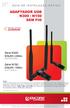 2010 Encore Electronics, Inc. All rights reserved.cover 2011 Encore Electronics, Inc. Especificações de produtos, tamanhos e formas estão sujeitos a alterações sem aviso prévio e aparência real do produto
2010 Encore Electronics, Inc. All rights reserved.cover 2011 Encore Electronics, Inc. Especificações de produtos, tamanhos e formas estão sujeitos a alterações sem aviso prévio e aparência real do produto
Português. Informações sobre segurança
 Este manual inclui: Informações sobre segurança na página 35. Resolução de problemas de configuração na página 36. Mais informações sobre a impressora na página 40. Informações sobre segurança Utilize
Este manual inclui: Informações sobre segurança na página 35. Resolução de problemas de configuração na página 36. Mais informações sobre a impressora na página 40. Informações sobre segurança Utilize
Sumário. Este Guia Rápido do Usuário ajuda você a começar a usar o IRIScan TM Mouse 2.
 Este Guia Rápido do Usuário ajuda você a começar a usar o IRIScan TM Mouse 2. As descrições fornecidas nesta documentação são baseadas nos sistemas operacionais Windows 7 e Mac OS X Mountain Lion. Leia
Este Guia Rápido do Usuário ajuda você a começar a usar o IRIScan TM Mouse 2. As descrições fornecidas nesta documentação são baseadas nos sistemas operacionais Windows 7 e Mac OS X Mountain Lion. Leia
Após instalar o dispositivo, localize o número de série no rótulo do produto e use-o para registrá-lo em http://www.netgear.com/register.
 Introdução Suporte Agradecemos por escolher os produtos NETGEAR. Após instalar o dispositivo, localize o número de série no rótulo do produto e use-o para registrá-lo em http://www.netgear.com/register.
Introdução Suporte Agradecemos por escolher os produtos NETGEAR. Após instalar o dispositivo, localize o número de série no rótulo do produto e use-o para registrá-lo em http://www.netgear.com/register.
Usar Atalhos para a Rede. Logar na Rede
 GUIA DO USUÁRIO: NOVELL CLIENT PARA WINDOWS* 95* E WINDOWS NT* Usar Atalhos para a Rede USAR O ÍCONE DA NOVELL NA BANDEJA DE SISTEMA Você pode acessar vários recursos do software Novell Client clicando
GUIA DO USUÁRIO: NOVELL CLIENT PARA WINDOWS* 95* E WINDOWS NT* Usar Atalhos para a Rede USAR O ÍCONE DA NOVELL NA BANDEJA DE SISTEMA Você pode acessar vários recursos do software Novell Client clicando
X84-X85 Scan/Print/Copy
 X84-X85 Scan/Print/Copy Introdução Junho de 2002 www.lexmark.com Declaração sobre informações de compatibilidade da FCC (Federal Communications Commission) Este produto está em conformidade com os limites
X84-X85 Scan/Print/Copy Introdução Junho de 2002 www.lexmark.com Declaração sobre informações de compatibilidade da FCC (Federal Communications Commission) Este produto está em conformidade com os limites
Ajuda das opções Fiery 1.3 (cliente)
 2015 Electronics For Imaging. As informações nesta publicação estão cobertas pelos termos dos Avisos de caráter legal deste produto. 29 de janeiro de 2015 Conteúdo 3 Conteúdo...5 Ativar uma opção Fiery...6
2015 Electronics For Imaging. As informações nesta publicação estão cobertas pelos termos dos Avisos de caráter legal deste produto. 29 de janeiro de 2015 Conteúdo 3 Conteúdo...5 Ativar uma opção Fiery...6
Instalando Sua Multifuncional Wi-Fi
 Instalando Sua Multifuncional Wi-Fi PIXMA MG2910 MANUAL COMPLETO Windows OS 1 Instalando Sua Multifuncional Wi-Fi PIXMA MG2910 Windows OS Preparando para conectar sua Multifuncional na rede Wi-Fi 3 Instalando
Instalando Sua Multifuncional Wi-Fi PIXMA MG2910 MANUAL COMPLETO Windows OS 1 Instalando Sua Multifuncional Wi-Fi PIXMA MG2910 Windows OS Preparando para conectar sua Multifuncional na rede Wi-Fi 3 Instalando
RESTAURAÇÃO NO WINDOWS 8
 RESTAURAÇÃO NO WINDOWS 8 Este documento se aplica aos computadores HP e Compaq com Windows 8, mas a lógica de funcionamento é a mesma para os demais computadores. Este documento explica como usar e solucionar
RESTAURAÇÃO NO WINDOWS 8 Este documento se aplica aos computadores HP e Compaq com Windows 8, mas a lógica de funcionamento é a mesma para os demais computadores. Este documento explica como usar e solucionar
2 de maio de 2014. Remote Scan
 2 de maio de 2014 Remote Scan 2014 Electronics For Imaging. As informações nesta publicação estão cobertas pelos termos dos Avisos de caráter legal deste produto. Conteúdo 3 Conteúdo...5 Acesso ao...5
2 de maio de 2014 Remote Scan 2014 Electronics For Imaging. As informações nesta publicação estão cobertas pelos termos dos Avisos de caráter legal deste produto. Conteúdo 3 Conteúdo...5 Acesso ao...5
Guia de Instalação Rápida TE100-PIP
 Guia de Instalação Rápida TE100-PIP V2 Índice Português 1 1. Antes de Iniciar 1 2. Como Instalar 2 3. Configurar o Servidor de Impressão 3 4. Adicione a Impressora ao seu PC 5 Troubleshooting 7 Version
Guia de Instalação Rápida TE100-PIP V2 Índice Português 1 1. Antes de Iniciar 1 2. Como Instalar 2 3. Configurar o Servidor de Impressão 3 4. Adicione a Impressora ao seu PC 5 Troubleshooting 7 Version
Ajuda das opções Fiery 1.3 (servidor)
 2015 Electronics For Imaging. As informações nesta publicação estão cobertas pelos termos dos Avisos de caráter legal deste produto. 29 de janeiro de 2015 Conteúdo 3 Conteúdo...5 Ativar uma opção Fiery...5
2015 Electronics For Imaging. As informações nesta publicação estão cobertas pelos termos dos Avisos de caráter legal deste produto. 29 de janeiro de 2015 Conteúdo 3 Conteúdo...5 Ativar uma opção Fiery...5
Windows 98 e Windows Me
 Windows 98 e Windows Me "Etapas preliminares" na página 3-27 "Etapas de instalação rápida em CD-ROM" na página 3-28 "Outros métodos de instalação" na página 3-28 "Solução de problemas do Windows 98 e Windows
Windows 98 e Windows Me "Etapas preliminares" na página 3-27 "Etapas de instalação rápida em CD-ROM" na página 3-28 "Outros métodos de instalação" na página 3-28 "Solução de problemas do Windows 98 e Windows
Reparar inicialização BOOTMGR IS MISSING (Está ausente) Este erro indica que o setor de inicialização está danificado ou ausente.
 Reparar inicialização BOOTMGR IS MISSING (Está ausente) Este erro indica que o setor de inicialização está danificado ou ausente. Observação Para concluir estas etapas, você deve ter um disco de instalação
Reparar inicialização BOOTMGR IS MISSING (Está ausente) Este erro indica que o setor de inicialização está danificado ou ausente. Observação Para concluir estas etapas, você deve ter um disco de instalação
Solucionar problemas de fax. Perguntas comuns sobre fax... 2. Resolver problemas ao enviar faxes... 3. Resolver problemas ao receber faxes...
 1 fax de Perguntas comuns sobre fax...................... 2 Resolver problemas ao enviar faxes................ 3 Resolver problemas ao receber faxes............... 5 Erros de envio de fax.............................
1 fax de Perguntas comuns sobre fax...................... 2 Resolver problemas ao enviar faxes................ 3 Resolver problemas ao receber faxes............... 5 Erros de envio de fax.............................
Cópia. Copiadora e Impressora WorkCentre C2424
 Cópia Este capítulo inclui: Cópia básica na página 3-2 Ajustando as opções de cópia na página 3-4 Configuração básica na página 3-5 Ajustes de imagem na página 3-9 Ajustes de posicionamento de imagem na
Cópia Este capítulo inclui: Cópia básica na página 3-2 Ajustando as opções de cópia na página 3-4 Configuração básica na página 3-5 Ajustes de imagem na página 3-9 Ajustes de posicionamento de imagem na
Atualização De Mapas GPS Apontador. 1º Acessar site: www.naviextras.com 2º Selecione o Idioma para Português no seu canto direito.
 Atualização De Mapas GPS Apontador 1º Acessar site: www.naviextras.com 2º Selecione o Idioma para Português no seu canto direito. 3º Clique na Opção Registrar 4º Selecione o Dispositivo Apontador e o Modelo
Atualização De Mapas GPS Apontador 1º Acessar site: www.naviextras.com 2º Selecione o Idioma para Português no seu canto direito. 3º Clique na Opção Registrar 4º Selecione o Dispositivo Apontador e o Modelo
GUIA DE CONSULTA RÁPIDA PARA. Instalação do Nokia Connectivity Cable Drivers
 GUIA DE CONSULTA RÁPIDA PARA Instalação do Nokia Connectivity Cable Drivers Conteúdo 1. Introdução...1 2. Requisitos obrigatórios...1 3. Instalação do Nokia Connectivity Cable Drivers...2 3.1 Antes da
GUIA DE CONSULTA RÁPIDA PARA Instalação do Nokia Connectivity Cable Drivers Conteúdo 1. Introdução...1 2. Requisitos obrigatórios...1 3. Instalação do Nokia Connectivity Cable Drivers...2 3.1 Antes da
GUIA DE CONSULTA RÁPIDA PARA. Instalação do Nokia Connectivity Cable Drivers
 GUIA DE CONSULTA RÁPIDA PARA Instalação do Nokia Connectivity Cable Drivers Conteúdo 1. Introdução...1 2. Requisitos obrigatórios...1 3. Instalação do Nokia Connectivity Cable Drivers...2 3.1 Antes da
GUIA DE CONSULTA RÁPIDA PARA Instalação do Nokia Connectivity Cable Drivers Conteúdo 1. Introdução...1 2. Requisitos obrigatórios...1 3. Instalação do Nokia Connectivity Cable Drivers...2 3.1 Antes da
Visão traseira. Passo 1 Conecte seu smartphone ou tablet na rede Wi-Fi do DIR-868L. Guia de Instalação. www.dlink.com.br
 1 Visão traseira Passo 1 Conecte seu smartphone ou tablet na rede Wi-Fi do DIR-868L. Guia de Instalação 2 Visão geral 1 1 Conector USB 2.0 Utilizado para conectar o DWA-131 ao seu computador. 3 Conteúdo
1 Visão traseira Passo 1 Conecte seu smartphone ou tablet na rede Wi-Fi do DIR-868L. Guia de Instalação 2 Visão geral 1 1 Conector USB 2.0 Utilizado para conectar o DWA-131 ao seu computador. 3 Conteúdo
Atualização, backup e recuperação de software
 Atualização, backup e recuperação de software Guia do usuário Copyright 2007 Hewlett-Packard Development Company, L.P. Windows é uma marca registrada nos Estados Unidos da Microsoft Corporation. As informações
Atualização, backup e recuperação de software Guia do usuário Copyright 2007 Hewlett-Packard Development Company, L.P. Windows é uma marca registrada nos Estados Unidos da Microsoft Corporation. As informações
Conteúdo da Embalagem
 Conteúdo da Embalagem Câmera de Rede DCS-932L Adaptador de Alimentação Cabo Ethernet UTP CAT5 CD-ROM com Manual e Software Se qualquer dos itens acima estiver faltando, favor contatar o seu revendedor.
Conteúdo da Embalagem Câmera de Rede DCS-932L Adaptador de Alimentação Cabo Ethernet UTP CAT5 CD-ROM com Manual e Software Se qualquer dos itens acima estiver faltando, favor contatar o seu revendedor.
Sumário Etapa 1: Verificar os acessórios
 Este Guia Rápido do Usuário ajuda você a começar a usar o scanner IRIScan Pro 3 Cloud. Esse scanner é fornecido com os aplicativos de software Readiris Corporate 14 (PC e Mac), Cardiris Corporate 5 for
Este Guia Rápido do Usuário ajuda você a começar a usar o scanner IRIScan Pro 3 Cloud. Esse scanner é fornecido com os aplicativos de software Readiris Corporate 14 (PC e Mac), Cardiris Corporate 5 for
Com o DPR-1260 podem ser utilizadas até 4 impressoras USB. Segue um exemplo de topologia a que o equipamento atende:
 Com o DPR-1260 podem ser utilizadas até 4 impressoras USB. Segue um exemplo de topologia a que o equipamento atende: 1 1- Para configurar o DPR-1260 conecte um cabo de rede na porta LAN do DPR-1260 até
Com o DPR-1260 podem ser utilizadas até 4 impressoras USB. Segue um exemplo de topologia a que o equipamento atende: 1 1- Para configurar o DPR-1260 conecte um cabo de rede na porta LAN do DPR-1260 até
Xerox ColorQube 8700 / 8900 Painel de controle
 Painel de controle Os serviços disponíveis podem variar de acordo com a configuração da impressora. Para obter detalhes sobre serviços e configurações, consulte o Guia do Usuário. 3 5 Liberação da porta
Painel de controle Os serviços disponíveis podem variar de acordo com a configuração da impressora. Para obter detalhes sobre serviços e configurações, consulte o Guia do Usuário. 3 5 Liberação da porta
Guia de Configuração Rápida de Conexão da Rede
 Xerox WorkCentre M118/M118i Guia de Configuração Rápida de Conexão da Rede 701P42689 Este guia contém instruções para: Navegação pelas telas do visor na página 2 Configuração da rede usando o servidor
Xerox WorkCentre M118/M118i Guia de Configuração Rápida de Conexão da Rede 701P42689 Este guia contém instruções para: Navegação pelas telas do visor na página 2 Configuração da rede usando o servidor
Leia isto primeiro primeir
 Leia isto primeiro Comece aqui Este manual vai ajudá-lo a: Carregar e configurar o computador de mão. Instalar o software Palm Desktop e outros softwares. Sincronizar o computador de mão com o de mesa.
Leia isto primeiro Comece aqui Este manual vai ajudá-lo a: Carregar e configurar o computador de mão. Instalar o software Palm Desktop e outros softwares. Sincronizar o computador de mão com o de mesa.
Guia de Solução de Problemas do HASP
 Guia de Solução de Problemas do HASP 1 Escritório corporativo: Trimble Geospatial Division 10368 Westmoor Drive Westminster, CO 80021 EUA www.trimble.com Direitos autorais e marcas registradas: 2005-2013,
Guia de Solução de Problemas do HASP 1 Escritório corporativo: Trimble Geospatial Division 10368 Westmoor Drive Westminster, CO 80021 EUA www.trimble.com Direitos autorais e marcas registradas: 2005-2013,
TeamViewer 9 Manual Wake-on-LAN
 TeamViewer 9 Manual Wake-on-LAN Rev 9.2-12/2013 TeamViewer GmbH Jahnstraße 30 D-73037 Göppingen www.teamviewer.com Sumário 1 Sobre Wake-on-LAN... 3 2 Requisitos... 4 3 Configuração do Windows... 5 3.1
TeamViewer 9 Manual Wake-on-LAN Rev 9.2-12/2013 TeamViewer GmbH Jahnstraße 30 D-73037 Göppingen www.teamviewer.com Sumário 1 Sobre Wake-on-LAN... 3 2 Requisitos... 4 3 Configuração do Windows... 5 3.1
Atualizações de Software Guia do Usuário
 Atualizações de Software Guia do Usuário Copyright 2009 Hewlett-Packard Development Company, L.P. Windows e Windows Vista são marcas registradas da Microsoft Corporation nos EUA. Aviso sobre o produto
Atualizações de Software Guia do Usuário Copyright 2009 Hewlett-Packard Development Company, L.P. Windows e Windows Vista são marcas registradas da Microsoft Corporation nos EUA. Aviso sobre o produto
Atualização, Backup e Recuperação de Software. Número de Peça: 405533-201
 Atualização, Backup e Recuperação de Software Número de Peça: 405533-201 Janeiro de 2006 Sumário 1 Atualizações de Software Recebimento Automático de Atualizações de Software HP...................................
Atualização, Backup e Recuperação de Software Número de Peça: 405533-201 Janeiro de 2006 Sumário 1 Atualizações de Software Recebimento Automático de Atualizações de Software HP...................................
Este manual inclui: Informações de segurança na página 35. Resolução de problemas da configuração na página 36. Obter mais informações na página 40.
 Este manual inclui: Informações de segurança na página 35. Resolução de problemas da configuração na página 36. Obter mais informações na página 40. Informações de segurança Utilize apenas a fonte de alimentação
Este manual inclui: Informações de segurança na página 35. Resolução de problemas da configuração na página 36. Obter mais informações na página 40. Informações de segurança Utilize apenas a fonte de alimentação
INSTALAÇÃO DOS NOKIA CONNECTIVITY CABLE DRIVERS
 GUIA DE CONSULTA RÁPIDA PARA INSTALAÇÃO DOS NOKIA CONNECTIVITY CABLE DRIVERS 1/6 Copyright 2003-2004 Nokia. Todos os direitos reservados. Conteúdo 1. INTRODUÇÃO...3 2. REQUISITOS DO SISTEMA...3 3. INSTALAÇÃO
GUIA DE CONSULTA RÁPIDA PARA INSTALAÇÃO DOS NOKIA CONNECTIVITY CABLE DRIVERS 1/6 Copyright 2003-2004 Nokia. Todos os direitos reservados. Conteúdo 1. INTRODUÇÃO...3 2. REQUISITOS DO SISTEMA...3 3. INSTALAÇÃO
Instruções para instalação do Virtual Lab (ChemLab 2.5 ou Physics 3.0)
 Instruções para instalação do Virtual Lab (ChemLab 2.5 ou Physics 3.0) 1. Pré-requisitos para instalação do Virtual Lab Windows XP, Windows Vista ou Windows 7 Adobe AIR instalado. Disponível em: http://get.adobe.com/br/air/
Instruções para instalação do Virtual Lab (ChemLab 2.5 ou Physics 3.0) 1. Pré-requisitos para instalação do Virtual Lab Windows XP, Windows Vista ou Windows 7 Adobe AIR instalado. Disponível em: http://get.adobe.com/br/air/
Epson Stylus Office TX600FW. Manual de instalação em rede
 Epson Stylus Office TX600FW Manual de instalação em rede Antes de começar Certifique-se de que instalou a tinta e carregou papel na impressora conforme descrito no pôster Guia de instalação. Depois siga
Epson Stylus Office TX600FW Manual de instalação em rede Antes de começar Certifique-se de que instalou a tinta e carregou papel na impressora conforme descrito no pôster Guia de instalação. Depois siga
STK (Start Kit DARUMA) Primeiro contato com a Impressora Fiscal, a ECF chegou e agora?
 O que será abordado neste SKT: STK (Start Kit DARUMA) Primeiro contato com a Impressora Fiscal, a ECF chegou e agora? Verificando o papel. Verificando se o ECF está inicializado, caso não esteja como proceder.
O que será abordado neste SKT: STK (Start Kit DARUMA) Primeiro contato com a Impressora Fiscal, a ECF chegou e agora? Verificando o papel. Verificando se o ECF está inicializado, caso não esteja como proceder.
Instalação de Impressora
 1 Instalação de Impressora Daruma (Modelo DR700M) Windows 7 Você vai precisar de: Procedimentos: 1. Impressora Térmica Daruma (DR700M); 2. Fonte de alimentação (obs.: se as tomadas disponíveis no local
1 Instalação de Impressora Daruma (Modelo DR700M) Windows 7 Você vai precisar de: Procedimentos: 1. Impressora Térmica Daruma (DR700M); 2. Fonte de alimentação (obs.: se as tomadas disponíveis no local
Seu manual do usuário HP PHOTOSMART C5380 http://pt.yourpdfguides.com/dref/4167378
 Você pode ler as recomendações contidas no guia do usuário, no guia de técnico ou no guia de instalação para HP PHOTOSMART C5380. Você vai encontrar as respostas a todas suas perguntas sobre a no manual
Você pode ler as recomendações contidas no guia do usuário, no guia de técnico ou no guia de instalação para HP PHOTOSMART C5380. Você vai encontrar as respostas a todas suas perguntas sobre a no manual
Guia para o Google Cloud Print
 Guia para o Google Cloud Print Versão 0 BRA Definições das observações Utilizamos o estilo de observação a seguir ao longo deste manual do usuário: ensina como agir em determinada situação ou fornece dicas
Guia para o Google Cloud Print Versão 0 BRA Definições das observações Utilizamos o estilo de observação a seguir ao longo deste manual do usuário: ensina como agir em determinada situação ou fornece dicas
Guia de instalação Router Sem Fio inteligente R6300v2
 Marcas comerciais NETGEAR, o logotipo NETGEAR e Connect with Innovation são marcas registradas e/ou marcas comerciais registradas da NETGEAR, Inc. e/ou suas subsidiárias nos Estados Unidos e/ou em outros
Marcas comerciais NETGEAR, o logotipo NETGEAR e Connect with Innovation são marcas registradas e/ou marcas comerciais registradas da NETGEAR, Inc. e/ou suas subsidiárias nos Estados Unidos e/ou em outros
Conexões e Protocolo Internet (TCP/IP)
 "Visão geral da configuração da rede" na página 3-2 "Escolhendo um método de conexão" na página 3-3 "Conectando via Ethernet (recomendado)" na página 3-3 "Conectando via USB" na página 3-4 "Configurando
"Visão geral da configuração da rede" na página 3-2 "Escolhendo um método de conexão" na página 3-3 "Conectando via Ethernet (recomendado)" na página 3-3 "Conectando via USB" na página 3-4 "Configurando
Tabela de Reset. Produto Modelo P/N Reset Redefinir configurações. (Alguns modelos) HP PHOTOSMART 2575 ALL IN ONE
 Tabela de Reset Produto Modelo P/N Reset Redefinir configurações de Rede (Alguns modelos) HP PHOTOSMART 2575 ALL IN ONE Q7215A Mantenha pressionado o Botão Cancelar + Seta para esquerda, desconecte o cabo
Tabela de Reset Produto Modelo P/N Reset Redefinir configurações de Rede (Alguns modelos) HP PHOTOSMART 2575 ALL IN ONE Q7215A Mantenha pressionado o Botão Cancelar + Seta para esquerda, desconecte o cabo
Guia de instalação Router Sem Fio inteligente R6200v2
 Marcas comerciais NETGEAR, o logotipo NETGEAR e Connect with Innovation são marcas registradas e/ou marcas comerciais registradas da NETGEAR, Inc. e/ou suas subsidiárias nos Estados Unidos e/ou em outros
Marcas comerciais NETGEAR, o logotipo NETGEAR e Connect with Innovation são marcas registradas e/ou marcas comerciais registradas da NETGEAR, Inc. e/ou suas subsidiárias nos Estados Unidos e/ou em outros
Z13 Color Jetprinter Z23 Color Jetprinter Z33 Color Jetprinter
 Z13 Color Jetprinter Z23 Color Jetprinter Z33 Color Jetprinter Da instalação até a impressão Da instalação até a impressão para Windows 98, Windows Me, Windows 2000, Windows XP, Mac OS 8.6 a 9.1 e Mac
Z13 Color Jetprinter Z23 Color Jetprinter Z33 Color Jetprinter Da instalação até a impressão Da instalação até a impressão para Windows 98, Windows Me, Windows 2000, Windows XP, Mac OS 8.6 a 9.1 e Mac
Guia de Instalação Rápida TE100-PIU
 Guia de Instalação Rápida TE100-PIU V2 Índice Português 1 1. Antes de Iniciar 1 2. Como Instalar 2 3. Configurar o Servidor de Impressão 3 4. Adicione a Impressora ao seu PC 5 Troubleshooting 7 Version
Guia de Instalação Rápida TE100-PIU V2 Índice Português 1 1. Antes de Iniciar 1 2. Como Instalar 2 3. Configurar o Servidor de Impressão 3 4. Adicione a Impressora ao seu PC 5 Troubleshooting 7 Version
Comece aqui. Alinhar os tinteiros sem um computador
 Comece aqui Alinhar os tinteiros sem um computador Certifique-se de que segue os passos descritos na Folha de Instalação para instalar o hardware. Para optimizar a qualidade de impressão, proceda do modo
Comece aqui Alinhar os tinteiros sem um computador Certifique-se de que segue os passos descritos na Folha de Instalação para instalar o hardware. Para optimizar a qualidade de impressão, proceda do modo
Atenção! Não está autorizada a reprodução deste material. Direitos reservados a Multilaser.
 1 INTRODUÇÃO O Multisync é um programa de recuperação de sistema e atualização de dispositivos, utilizado quando aparelho apresenta lentidão, não liga, travado na inicialização, atualização de mapas, entro
1 INTRODUÇÃO O Multisync é um programa de recuperação de sistema e atualização de dispositivos, utilizado quando aparelho apresenta lentidão, não liga, travado na inicialização, atualização de mapas, entro
5 Botão de seta para a direita. Salvar definições. 7 Botão de seta para esquerda. 8 Botão Voltar Retornar à tela anterior.
 Referência rápida Aprender sobre a impressora usando o painel de controle 3 9 8 7 6 5 4 Utilize Para Botão Menus Abrir os menus. Esses menus só ficam disponíveis quando a impressora está no estado Pronto.
Referência rápida Aprender sobre a impressora usando o painel de controle 3 9 8 7 6 5 4 Utilize Para Botão Menus Abrir os menus. Esses menus só ficam disponíveis quando a impressora está no estado Pronto.
Boot Camp Guia de Instalação e
 Boot Camp Guia de Instalação e Índice 3 Introdução 4 Requisitos Necessários 5 Visão Geral da Instalação 5 Passo 1: Buscar atualizações 5 Passo 2: Preparar o Mac para Windows 5 Passo 3: Instalar o Windows
Boot Camp Guia de Instalação e Índice 3 Introdução 4 Requisitos Necessários 5 Visão Geral da Instalação 5 Passo 1: Buscar atualizações 5 Passo 2: Preparar o Mac para Windows 5 Passo 3: Instalar o Windows
Manual do Usuário TLP-2844
 Manual do Usuário TLP-2844 Índice Introdução... 3 Documentação/Acessórios... 4 Instalando o ribbon... 5 Instalando a etiqueta... 12 Utilização do Zebra Designer... 17 2 Introdução: Parabéns por ter adquirido
Manual do Usuário TLP-2844 Índice Introdução... 3 Documentação/Acessórios... 4 Instalando o ribbon... 5 Instalando a etiqueta... 12 Utilização do Zebra Designer... 17 2 Introdução: Parabéns por ter adquirido
Leia antes de utilizar. Sistema de Software de Desenho de Bordados Personalizados. Guia de Instalação
 Leia antes de utilizar Sistema de Software de Desenho de Bordados Personalizados Guia de Instalação Leia este guia antes de abrir o pacote do CD-ROM Obrigado por adquirir este software. Antes de abrir
Leia antes de utilizar Sistema de Software de Desenho de Bordados Personalizados Guia de Instalação Leia este guia antes de abrir o pacote do CD-ROM Obrigado por adquirir este software. Antes de abrir
Este Guia Rápido do Usuário ajuda você a instalar e começar a usar o IRIScan Express 3.
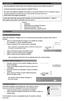 Este Guia Rápido do Usuário ajuda você a instalar e começar a usar o IRIScan Express 3. O software fornecido com este produto é o Readiris Pro 12. Para obter informações detalhadas sobre todos os recursos
Este Guia Rápido do Usuário ajuda você a instalar e começar a usar o IRIScan Express 3. O software fornecido com este produto é o Readiris Pro 12. Para obter informações detalhadas sobre todos os recursos
para Mac Guia de Inicialização Rápida
 para Mac Guia de Inicialização Rápida O ESET Cybersecurity fornece proteção de última geração para o seu computador contra código malicioso. Com base no ThreatSense, o primeiro mecanismo de verificação
para Mac Guia de Inicialização Rápida O ESET Cybersecurity fornece proteção de última geração para o seu computador contra código malicioso. Com base no ThreatSense, o primeiro mecanismo de verificação
Configurando um Grupo Doméstico e Compartilhando arquivos no Windows 7
 Configurando um Grupo Doméstico e Compartilhando arquivos no Windows 7 Para criar um grupo doméstico e compartilhar arquivos é necessário que tenhamos pelo menos dois computadores ligados entre si (em
Configurando um Grupo Doméstico e Compartilhando arquivos no Windows 7 Para criar um grupo doméstico e compartilhar arquivos é necessário que tenhamos pelo menos dois computadores ligados entre si (em
Manual de instalação BETWIN
 Manual de instalação BETWIN 1 Identificando Adaptador Este é um conector que tem um plug USB à esquerda e dois Plugs PS2 à direita sendo que no verde pluga-se o mouse e no roxo o teclado. Este HUB permite
Manual de instalação BETWIN 1 Identificando Adaptador Este é um conector que tem um plug USB à esquerda e dois Plugs PS2 à direita sendo que no verde pluga-se o mouse e no roxo o teclado. Este HUB permite
Manual do aplicativo Conexão ao telefone
 Manual do aplicativo Conexão ao telefone Copyright 2003 Palm, Inc. Todos os direitos reservados. O logotipo da Palm e HotSync são marcas registradas da Palm, Inc. O logotipo da HotSync e Palm são marcas
Manual do aplicativo Conexão ao telefone Copyright 2003 Palm, Inc. Todos os direitos reservados. O logotipo da Palm e HotSync são marcas registradas da Palm, Inc. O logotipo da HotSync e Palm são marcas
HP Deskjet F2200 All-in-One series. Guia de conceitos básicos
 HP Deskjet F2200 All-in-One series Guia de conceitos básicos Avisos da Hewlett-Packard Company As informações contidas neste documento estão sujeitas a alterações sem aviso prévio. Todos os direitos reservados.
HP Deskjet F2200 All-in-One series Guia de conceitos básicos Avisos da Hewlett-Packard Company As informações contidas neste documento estão sujeitas a alterações sem aviso prévio. Todos os direitos reservados.
Capture Pro Software. Guia de referência. A-61640_pt-br
 Capture Pro Software Guia de referência A-61640_pt-br Iniciando o Kodak Capture Pro Software Este guia foi projetado para fornecer instruções simples para início rápido, incluindo a instalação e a inicialização
Capture Pro Software Guia de referência A-61640_pt-br Iniciando o Kodak Capture Pro Software Este guia foi projetado para fornecer instruções simples para início rápido, incluindo a instalação e a inicialização
HP Deskjet F4200 All-in-One series. Guia de conceitos básicos
 HP Deskjet F4200 All-in-One series Guia de conceitos básicos Avisos da Hewlett-Packard Company As informações contidas neste documento estão sujeitas a alterações sem aviso prévio. Todos os direitos reservados.
HP Deskjet F4200 All-in-One series Guia de conceitos básicos Avisos da Hewlett-Packard Company As informações contidas neste documento estão sujeitas a alterações sem aviso prévio. Todos os direitos reservados.
HP Photosmart C6100 All-in-One series. Guia de conceitos básicos
 HP Photosmart C6100 All-in-One series Guia de conceitos básicos HP Photosmart C6100 All-in-One Series Guia de conceitos básicos 2006 Hewlett-Packard Development Company, L.P. Adobe e o logotipo Acrobat
HP Photosmart C6100 All-in-One series Guia de conceitos básicos HP Photosmart C6100 All-in-One Series Guia de conceitos básicos 2006 Hewlett-Packard Development Company, L.P. Adobe e o logotipo Acrobat
Sumário. Este Guia Rápido do Usuário ajuda você a começar a usar o IRISPen TM Executive 7.
 Este Guia Rápido do Usuário ajuda você a começar a usar o IRISPen TM Executive 7. As descrições fornecidas neste guia são baseadas no sistema operacional Windows 7. Leia este guia antes de operar este
Este Guia Rápido do Usuário ajuda você a começar a usar o IRISPen TM Executive 7. As descrições fornecidas neste guia são baseadas no sistema operacional Windows 7. Leia este guia antes de operar este
Como obter Ajuda. Mensagens do sistema. Acessar. Ícones do painel de controle
 Como obter Ajuda Para obter informações/assistência, verifique o seguinte: Guia do Usuário, para obter informações sobre como usar a Xerox 4595. Para obter assistência on-line, visite: www.xerox.com Clique
Como obter Ajuda Para obter informações/assistência, verifique o seguinte: Guia do Usuário, para obter informações sobre como usar a Xerox 4595. Para obter assistência on-line, visite: www.xerox.com Clique
6.8.2.5 Lab - Instalar uma Placa de Rede Sem Fio no Windows Vista
 5.0 6.8.2.5 Lab - Instalar uma Placa de Rede Sem Fio no Windows Vista Introdução Imprima e preencha este laboratório. Neste laboratório, você irá instalar e configurar uma placa de rede sem fio. Equipamento
5.0 6.8.2.5 Lab - Instalar uma Placa de Rede Sem Fio no Windows Vista Introdução Imprima e preencha este laboratório. Neste laboratório, você irá instalar e configurar uma placa de rede sem fio. Equipamento
Guia de configuração
 Guia de configuração Este guia fornece informações para configurar uma conexão de rede para a impressora. Conexão de rede Conexão sem fio Preparação para a conexão Configuração da impressora Seleção do
Guia de configuração Este guia fornece informações para configurar uma conexão de rede para a impressora. Conexão de rede Conexão sem fio Preparação para a conexão Configuração da impressora Seleção do
LASERJET PRO CM1410 COLORIDA MFP SÉRIE. Guia de referência rápida
 LASERJET PRO CM1410 COLORIDA MFP SÉRIE Guia de referência rápida Imprimir em papel especial, etiquetas ou transparências 1. No menu Arquivo do programa de software, clique em Imprimir. 2. Selecione o produto
LASERJET PRO CM1410 COLORIDA MFP SÉRIE Guia de referência rápida Imprimir em papel especial, etiquetas ou transparências 1. No menu Arquivo do programa de software, clique em Imprimir. 2. Selecione o produto
5.3.3.5 Lab - Monitorar e Gerenciar os Recursos do Sistema no Windows 7
 IT Essentials 5.0 5.3.3. - Monitorar e Gerenciar os Recursos do Sistema no Windows 7 Introdução Imprima e preencha este laboratório. Neste laboratório, você vai usar as ferramentas administrativas para
IT Essentials 5.0 5.3.3. - Monitorar e Gerenciar os Recursos do Sistema no Windows 7 Introdução Imprima e preencha este laboratório. Neste laboratório, você vai usar as ferramentas administrativas para
Usar Serviços Web para escanear em sua rede (Windows Vista SP2 ou superior, Windows 7 e Windows 8)
 Usar Serviços Web para escanear em sua rede (Windows Vista SP2 ou superior, Windows 7 e Windows 8) O protocolo de Serviços Web permite aos usuários do Windows Vista SP2 ou superior, Windows 7 e Windows
Usar Serviços Web para escanear em sua rede (Windows Vista SP2 ou superior, Windows 7 e Windows 8) O protocolo de Serviços Web permite aos usuários do Windows Vista SP2 ou superior, Windows 7 e Windows
ESET NOD32 Antivirus 4 para Linux Desktop. Guia de Inicialização Rápida
 ESET NOD32 Antivirus 4 para Linux Desktop Guia de Inicialização Rápida O ESET NOD32 Antivirus 4 fornece proteção de última geração para o seu computador contra código malicioso. Com base no mecanismo de
ESET NOD32 Antivirus 4 para Linux Desktop Guia de Inicialização Rápida O ESET NOD32 Antivirus 4 fornece proteção de última geração para o seu computador contra código malicioso. Com base no mecanismo de
O Servidor de impressão DP-301U atende a seguinte topologia: Com o DP-301U pode ser conectada uma impressora USB.
 O Servidor de impressão DP-301U atende a seguinte topologia: Com o DP-301U pode ser conectada uma impressora USB. 1 1- Para realizar o procedimento de configuração o DP-301U deve ser conectado via cabo
O Servidor de impressão DP-301U atende a seguinte topologia: Com o DP-301U pode ser conectada uma impressora USB. 1 1- Para realizar o procedimento de configuração o DP-301U deve ser conectado via cabo
BACKUP ONLINE PASSOS PARA CONFIGURAÇÃO INICIAL DO PRODUTO
 BACKUP ONLINE PASSOS PARA CONFIGURAÇÃO INICIAL DO PRODUTO Criação de Conta de Usuário...03 Edição da Conta de Usuário...10 Download do Backup Online Embratel...10 Descrição dos Conjuntos de Cópia de Segurança...19
BACKUP ONLINE PASSOS PARA CONFIGURAÇÃO INICIAL DO PRODUTO Criação de Conta de Usuário...03 Edição da Conta de Usuário...10 Download do Backup Online Embratel...10 Descrição dos Conjuntos de Cópia de Segurança...19
Identificando áreas de atolamento de papel
 Selecionando cuidadosamente os materiais de impressão e carregando-os adequadamente, será possível evitar atolamento de papel na maioria das vezes. (Veja as sugestões em Dicas para evitar atolamentos de
Selecionando cuidadosamente os materiais de impressão e carregando-os adequadamente, será possível evitar atolamento de papel na maioria das vezes. (Veja as sugestões em Dicas para evitar atolamentos de
Comece aqui. Este manual vai ajudá-lo a: Atualizadores
 Leia isto primeiro Comece aqui Este manual vai ajudá-lo a: Carregar e configurar o computador de mão. Instalar o software Palm Desktop e outros softwares importantes. Sincronizar o computador de mão com
Leia isto primeiro Comece aqui Este manual vai ajudá-lo a: Carregar e configurar o computador de mão. Instalar o software Palm Desktop e outros softwares importantes. Sincronizar o computador de mão com
INSTALAÇÃO DE NOKIA CONNECTIVITY CABLE DRIVERS
 GUIA DE CONSULTA RÁPIDA DA INSTALAÇÃO DE NOKIA CONNECTIVITY CABLE DRIVERS 1/6 Copyright 2003-2004 Nokia. Todos os direitos reservados. Conteúdo 1. INTRODUÇÃO...3 2. REQUISITOS DO SISTEMA...3 3. INSTALANDO
GUIA DE CONSULTA RÁPIDA DA INSTALAÇÃO DE NOKIA CONNECTIVITY CABLE DRIVERS 1/6 Copyright 2003-2004 Nokia. Todos os direitos reservados. Conteúdo 1. INTRODUÇÃO...3 2. REQUISITOS DO SISTEMA...3 3. INSTALANDO
O Servidor de impressão DP-300U atende a seguinte topologia: Podem ser conectadas 2 impressoras Paralelas e 1 USB.
 O Servidor de impressão DP-300U atende a seguinte topologia: Podem ser conectadas 2 impressoras Paralelas e 1 USB. 1 1- Para realizar o procedimento de configuração o DP-300U deve ser conectado via cabo
O Servidor de impressão DP-300U atende a seguinte topologia: Podem ser conectadas 2 impressoras Paralelas e 1 USB. 1 1- Para realizar o procedimento de configuração o DP-300U deve ser conectado via cabo
1 Introdução... 4. Características... 4 Requisitos do Dispositivo... 5. 2 Conhecendo o dispositivo... 6
 Índice 1 Introdução... 4 Características... 4 Requisitos do Dispositivo... 5 2 Conhecendo o dispositivo... 6 Verificação dos itens recebidos... 6 Painel Frontal... 7 Painel Traseiro... 8 3 Conectando o
Índice 1 Introdução... 4 Características... 4 Requisitos do Dispositivo... 5 2 Conhecendo o dispositivo... 6 Verificação dos itens recebidos... 6 Painel Frontal... 7 Painel Traseiro... 8 3 Conectando o
Guia Rápido do Usuário
 Guia Rápido do Usuário 1 Obrigado por adquirir o Mobile Broadband modem USB E3531. Com o seu novo modem USB, você tem acesso à rede sem fio em alta velocidade. Observação: Este manual fornece os atributos
Guia Rápido do Usuário 1 Obrigado por adquirir o Mobile Broadband modem USB E3531. Com o seu novo modem USB, você tem acesso à rede sem fio em alta velocidade. Observação: Este manual fornece os atributos
Seu manual do usuário EPSON LQ-630 http://pt.yourpdfguides.com/dref/1120693
 Você pode ler as recomendações contidas no guia do usuário, no guia de técnico ou no guia de instalação para. Você vai encontrar as respostas a todas suas perguntas sobre a no manual do usuário (informação,
Você pode ler as recomendações contidas no guia do usuário, no guia de técnico ou no guia de instalação para. Você vai encontrar as respostas a todas suas perguntas sobre a no manual do usuário (informação,
Guia Rápido de Instalação. Modelo M151RW
 Guia Rápido de Instalação Modelo M151RW 2 SUMÁRIO INTRODUÇÃO 3 DICAS DE INSTALAÇÃO 3 CONFIGURAÇÃO 4 3 Parabéns! Você acaba de adquirir o Roteador M151RW2 com qualidade e garantia Pixel TI. Este guia rápido
Guia Rápido de Instalação Modelo M151RW 2 SUMÁRIO INTRODUÇÃO 3 DICAS DE INSTALAÇÃO 3 CONFIGURAÇÃO 4 3 Parabéns! Você acaba de adquirir o Roteador M151RW2 com qualidade e garantia Pixel TI. Este guia rápido
Suporte Técnico. Conteúdo da embalagem. Guia de Instalação do N300 Wireless ADSL2+ Modem Router DGN2200v4
 Suporte Técnico Agradecemos por escolher os produtos NETGEAR. A NETGEAR recomenda o uso exclusivo de recursos oficiais de suporte da NETGEAR. Com o dispositivo instalado, localize o número de série no
Suporte Técnico Agradecemos por escolher os produtos NETGEAR. A NETGEAR recomenda o uso exclusivo de recursos oficiais de suporte da NETGEAR. Com o dispositivo instalado, localize o número de série no
Boot Camp Guia de Instalação e Configuração
 Boot Camp Guia de Instalação e Configuração Índice 3 Introdução 4 Requisitos Necessários 5 Visão Geral da Instalação 5 Passo 1: Buscar atualizações 5 Passo 2: Preparar o Mac para Windows 5 Passo 3: Instalar
Boot Camp Guia de Instalação e Configuração Índice 3 Introdução 4 Requisitos Necessários 5 Visão Geral da Instalação 5 Passo 1: Buscar atualizações 5 Passo 2: Preparar o Mac para Windows 5 Passo 3: Instalar
Z Series /Série RZ - Guia de referência rápida
 Z Series /Série RZ - Guia de referência rápida Utilize este guia para operar a impressora diariamente. Para obter informações mais detalhadas, consulte o Guia do usuário. Conteúdo Vista externa...........................................................
Z Series /Série RZ - Guia de referência rápida Utilize este guia para operar a impressora diariamente. Para obter informações mais detalhadas, consulte o Guia do usuário. Conteúdo Vista externa...........................................................
CERTIFICADO DIGITAL CONECTIVIDADE DIGITAL ICP GUIA PLANCON DE INSTRUÇÕES PARA A PROCURAÇÃO ELETRÔNICA
 CERTIFICADO DIGITAL CONECTIVIDADE DIGITAL ICP GUIA PLANCON DE INSTRUÇÕES PARA A PROCURAÇÃO ELETRÔNICA Esta é a segunda parte do nosso guia para a Conectividade Digital ICP. Na primeira parte, vimos instruções
CERTIFICADO DIGITAL CONECTIVIDADE DIGITAL ICP GUIA PLANCON DE INSTRUÇÕES PARA A PROCURAÇÃO ELETRÔNICA Esta é a segunda parte do nosso guia para a Conectividade Digital ICP. Na primeira parte, vimos instruções
